Configuración del Campo de Valor en Tablas Dinámicas
Excel de forma predeterminada aplica la Función SUMA para crear los totales y subtotales de los valores de una tabla dinámica, en este capítulo te mostraremos como realizar la configuración del campo de valor en tablas dinámicas para utilizar la Función que necesite.
Configuración de Campo de Valor
✅La configuración del campo de valor en tablas dinámicas nos permitirá realizar un buen análisis de los datos.
Las Tablas Dinámicas nos ofrece diversas posibilidades de presentar el campo(s) que hemos seleccionado con la función de “Valores”:
Suma: suma el valor de los registros que agrupa
Recuento: cuenta el número de registros que agrupa
Promedio: calcula el valor promedio de los registros que agrupa
Máximo: calcula el valor máximo de los registros que agrupa
Mínimo: calcula el valor mínimo de los registros que agrupa
Así como también existen más opciones al momento de configurar el campo de valor.
Crear una Tabla dinámica
✅Para realizar una configuración del campo de valor es necesario crear nuestra tabla dinámica, en efecto utilizaremos una base de datos, la cual estructuraremos de acuerdo a nuestros encabezados en las áreas presentadas.
BASE DE DATOS
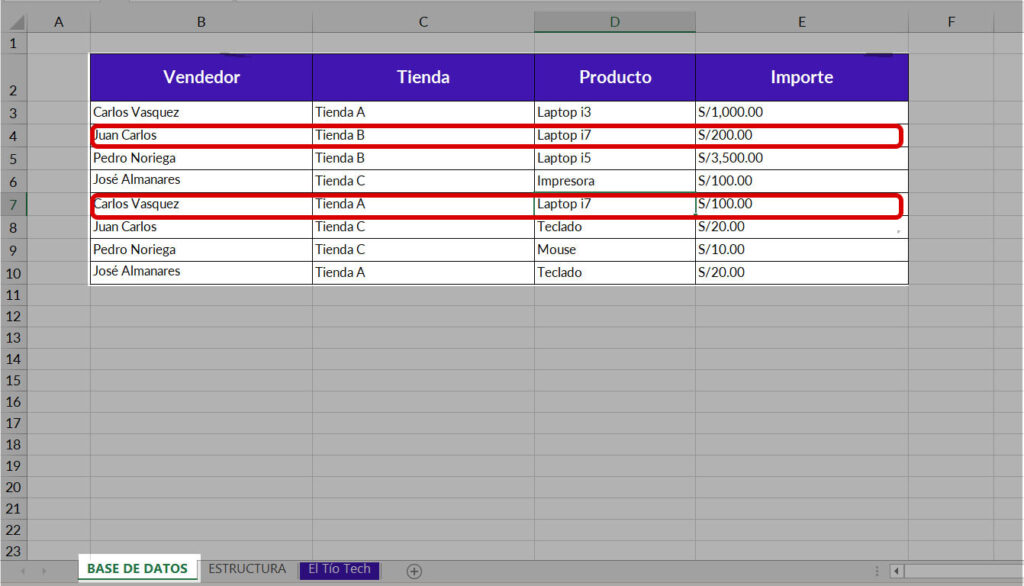
TABLA DINÀMICA
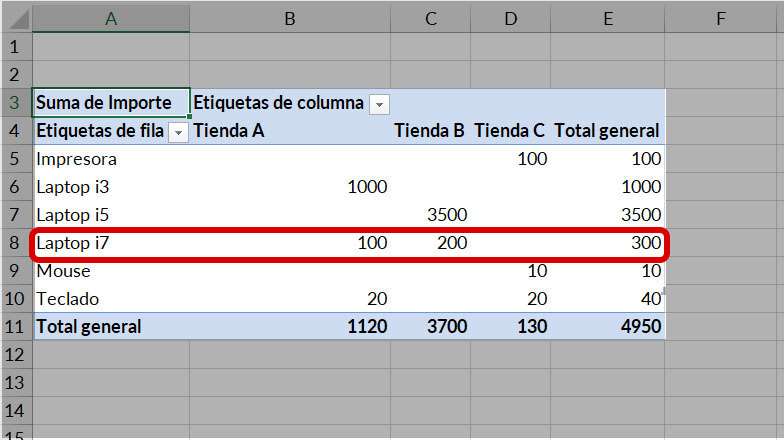
¿Cómo configurar el Campo de Valor en las Tablas Dinámicas?
Para configurar el campo de valor en una tabla dinámica, debemos seguir los siguientes pasos:
📝1º En primer lugar dirigirse al área de valores y hacer clic en suma de importe, automáticamente aparecerá una ventana en la cual seleccionaremos la opción Configuración de campo de valor.
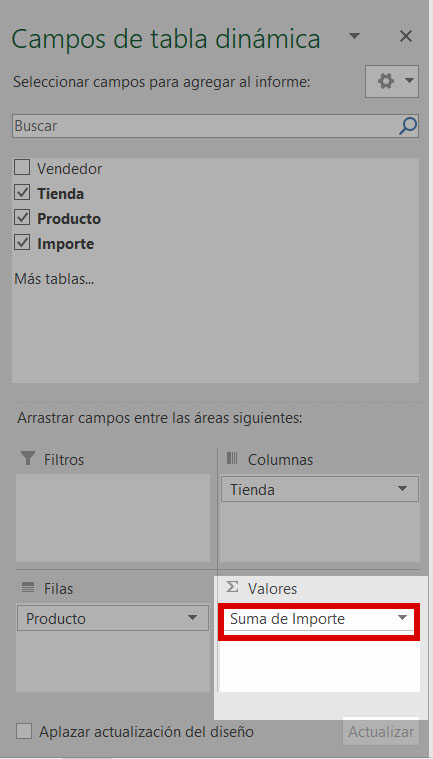
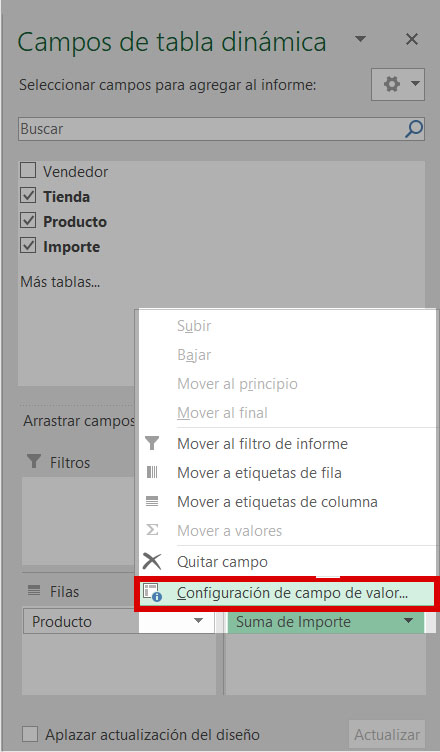
📝2º Asimismo, para emplear las demás opciones que existen, se debe hacer clic derecho en cualquier celda dentro de la tabla, en la ventana emergente podremos seleccionar otra opción ya sea SUMA, RECUENTO, PROMEDIO, MAX, MIN, PRODUCTO, CONTAR NUMEROS, DESVEST, DESVESTP, VAR, VARP.
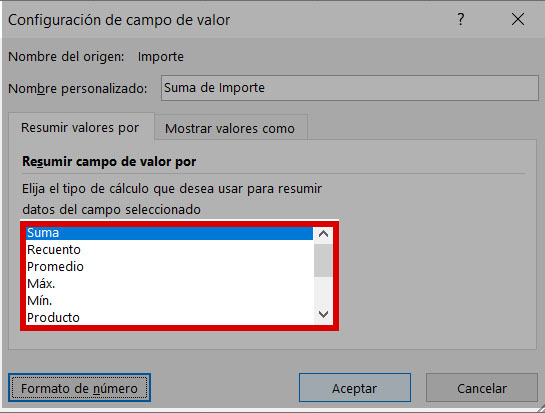
📝3º Finalmente, a través de este cuadro podemos editar los valores que se presentaran en la tabla dinámica. Por defecto se encuentra establecido que se muestren los totales y los subtotales.
Te mostraremos algunos ejemplos de las distintas opciones empleadas en el campo de valor.
“Recuento”
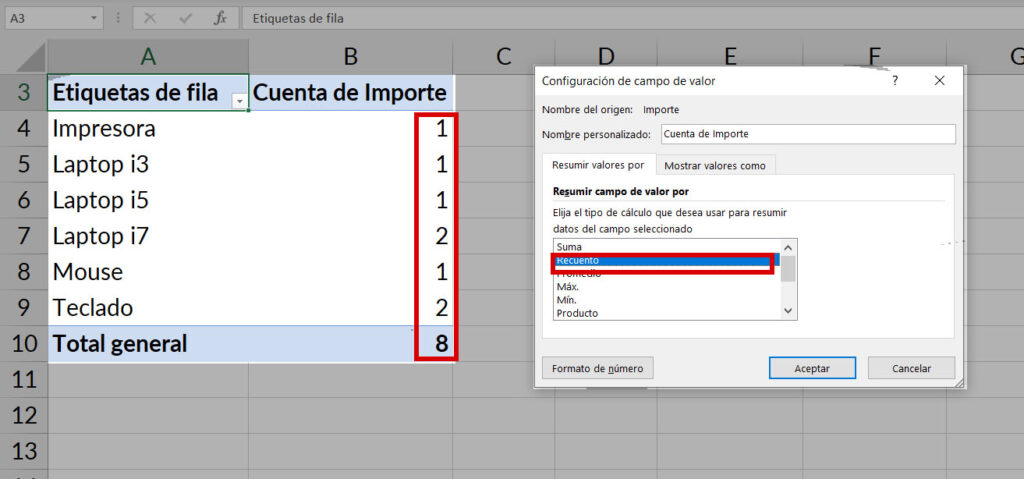
“Promedio”
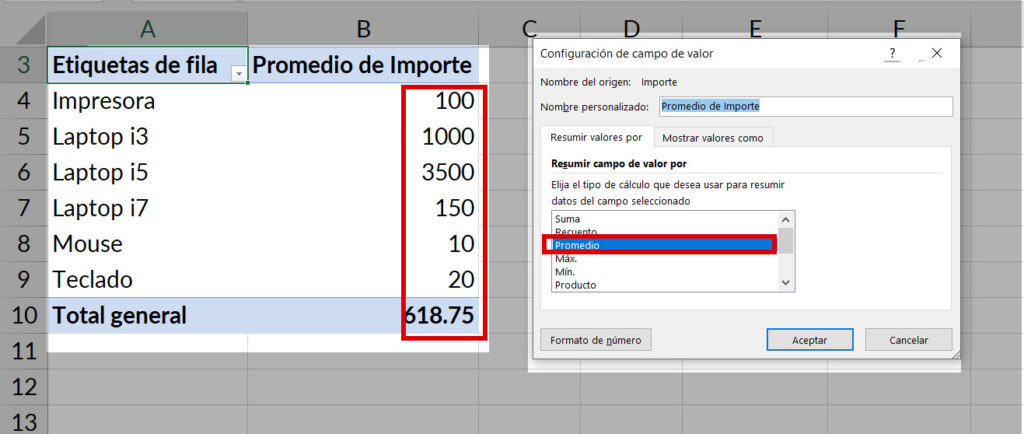
“Max”
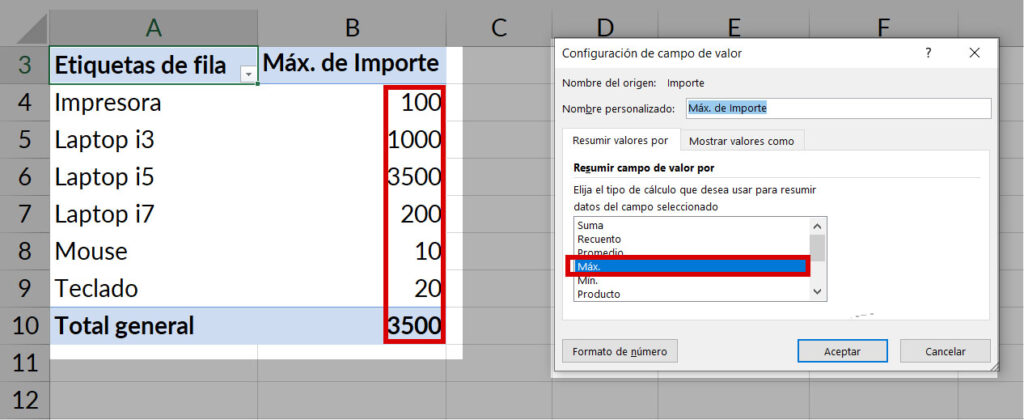
Podremos ir utilizando las distintas opciones de configuración del campo de valor, e ir aplicándolas en nuestras tablas dinámicas.







ese tio tech tmb juega dota, pasa tu id para agregar